kali下对Docker的详细安装教程
目录
- 0x00 前言
- 0x01 Docker的安装
- 1、Linux内核版本查看
- 2、更新apt源满足下载要求
- 3、进行系统或工具的更新
- 4、采用apt安装Docker
- 5、检验Docker成功安装
- 0x02 Docker的其他配置
- 1、配置阿里云镜像加速
- 2、设置Docker开机自启
- 0x03 Docker的简单使用
- 0x04 Docker的常用命令
- 0x05 docker --help中文译解
- 0x06 后记
- 0x07 知识链接
0x00 前言
Docker是渗透测试中必学不可的一个容器工具,在其中,我们能够快速创建、运行、测试以及部署应用程序。如,我们对一些漏洞进行本地复现时,可以使用Docker快速搭建漏洞环境,完成复现学习。
注:本教程仅供学习参考,请勿用在非法途径上,违者后果自负,与笔者无关。
0x01 Docker的安装
1、Linux内核版本查看
#安装docker要求内核版本kerner>=3.10 #为此,先检查当前Linux系统的内核版本 uname -a

2、更新apt源满足下载要求
#新重写sources.list中内容,一个个字母删除太久了 cho > /etc/apt/sources.list #进入sources.lis重新编辑apt源 vim /etc/apt/sources.list #直接CV大法写入下面的apt源
3、进行系统或工具的更新
#其他apt源 #此处,笔者仅添加中科达和阿里的,其他注释掉 #中科大 deb http://mirrors.ustc.edu.cn/kali kali-rolling main non-free contrib deb-src http://mirrors.ustc.edu.cn/kali kali-rolling main non-free contrib #阿里云 deb http://mirrors.aliyun.com/kali kali-rolling main non-free contrib deb-src http://mirrors.aliyun.com/kali kali-rolling main non-free contrib #清华大学 #deb http://mirrors.tuna.tsinghua.edu.cn/kali kali-rolling main contrib non-free #deb-src https://mirrors.tuna.tsinghua.edu.cn/kali kali-rolling main contrib non-free #浙大 #deb http://mirrors.zju.edu.cn/kali kali-rolling main contrib non-free #deb-src http://mirrors.zju.edu.cn/kali kali-rolling main contrib non-free #东软大学 #deb http://mirrors.neusoft.edu.cn/kali kali-rolling/main non-free contribp.kali.org/kali kali-rolling main non-free contrib #重庆大学 #deb http://http.kali.org/kali kali-rolling main non-free contrib #deb-src http://http.kali.org/kali kali-rolling main non-free contrib
4、采用apt安装Docker
#进行系统或工具的更新(有丢丢就,先上把王者) #注:当出现正在设定软件包界面时,直接按tab+enter进行确认 apt-get update && apt-get upgrade && apt-get dist-upgrade #礼貌性清除更新缓存 apt-get clean

5、检验Docker成功安装
#启动docker服务 service docker start #列出docker现有镜像 docker images #运行hello-world镜像 #但apt安装的docker没带有hello-world默认镜像呀,所以下面的命令不成功,它会帮你拉去该镜像下来 docker run hello-world

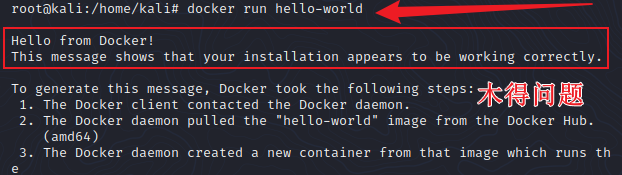
0x02 Docker的其他配置
1、配置阿里云镜像加速
Docker建议配备一个镜像加速器来解决国内用户访问DockerHub缓慢的问题。此处笔者推荐使用阿里云的镜像加速器来优化,提升下载速度。
注:配置镜像加速器,仅针对Docker客户端版本大于 1.10.0 的用户
#阿里云镜像加速器获取网址(需注册):https://cr.console.aliyun.com/cn-hangzhou/instances/mirrors
#镜像加速器网址写入/etc/docker/daemon.json文件(可能不存在)中
vim /etc/docker/daemon.json
#新建daemon.jsp文件
touch /etc/docker/daemon.json
#写入内容
{
"registry-mirrors": ["https://xxx.mirror.aliyuncs.com"]
}
#退出daemon.jsp,并重启docker
ESC --> :wq!
systemctl restart docker
#其他公开Docker镜像加速源(不需注册)
https://docker.mirrors.ustc.edu.cn #中科大
http://hub-mirror.c.163.com/ #网易



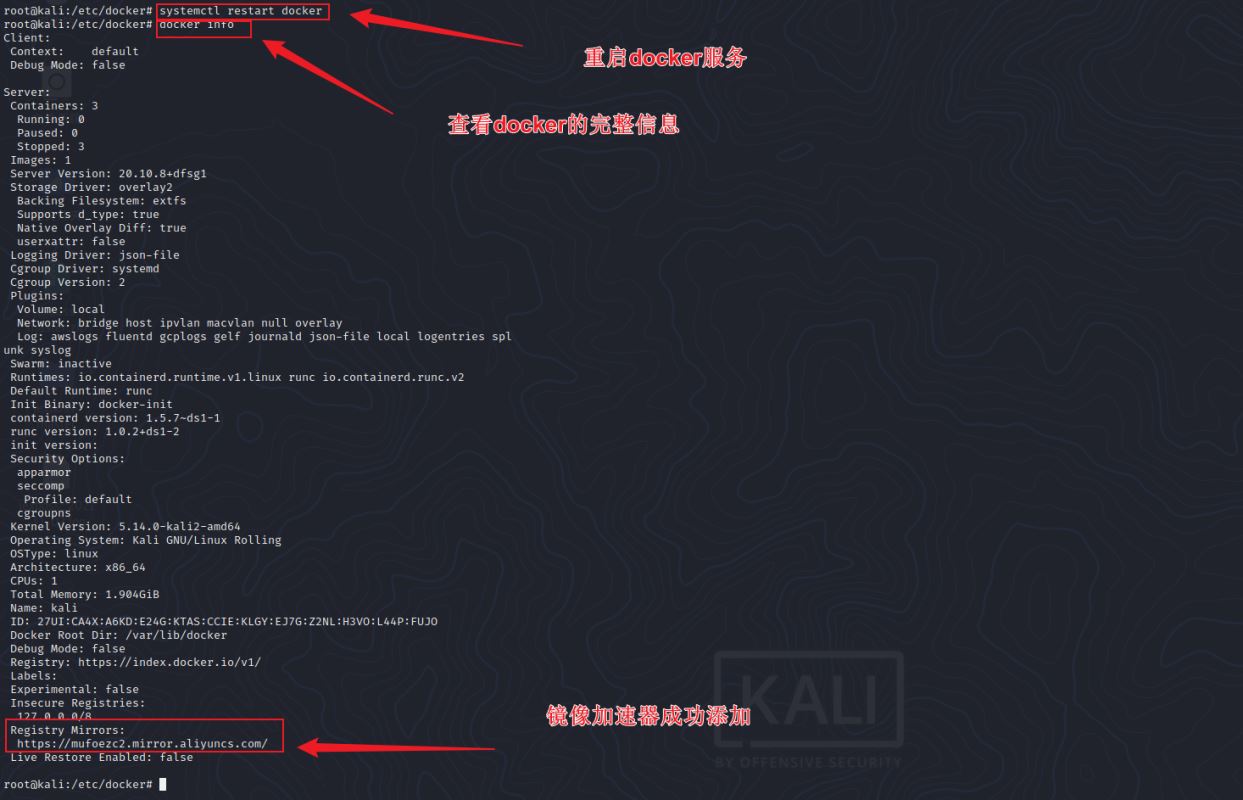
2、设置Docker开机自启
#设置docker开机自启 systemctl enable docker

0x03 Docker的简单使用
#笔者以拉取 CVE-2017-7504 的漏洞环境为例。 docker search testjboss #搜索漏洞环境 docker pull testjboss/jboss #拉取漏洞环境 docker run -d -p 80:8080 testjboss/jboss:latest #根据testjboss/jboss镜像创建并运行容器 ifconfig #查看已运行容器ip #kali中,使用浏览器访问http://IP #IP可为127.0.0.1 docker ps #查看正在运行的容器 docker exec -it e8f4844aabc1 /bin/bash #进入容器(id:e8f4844aabc1) exit #退出容器到宿主机(容器不会停止运行) docker stop 3b41c0c08430 #关闭容器(id唯一标识,建议使用id)




0x04 Docker的常用命令
#系统命令 systemctl start docker #启动docker systemctl stop docker #停止docker systemctl restart docker #重启docker systemctl enable docker #设置docker开机自启 #基本命令 docker version #查看docker版本 docker info #查看docker详细信息 docker --help #查看docker命令 #镜像命令 docker images #查看docker镜像列表 docker images -a #列出本地所有镜像 docker images --digests #显示镜像的摘要信息 docker search redis #从Docker Hub上查找redis镜像 docker pull redis #从Docker Hub上下载redis镜像 docker rmi 373f0984b070 #删除IMAGE ID 为373f0984b070的镜像 #运行命令 #-p 6379:6379 端口映射:前表示主机部分,后表示容器部分 #-d 在后台运行容器(不进入终端)并打印容器ID/容器名 #--name myredis表示自定义容器名为myredis docker run -d -p 6379:6379 --name myredis redis:latest #根据镜像创建并运行容器 #容器命令 docker container ls 或 docker ps #查看正在运行的容器 docker container ls -a 或 docker ps -a #列出所有容器 docker container start 容器ID 或 容器名称 #启动容器 docker start 容器ID 或 容器名称 #启动容器 docker container stop 容器ID 或 容器名称 #停止容器 docker stop 容器ID 或 容器名称 #停止容器 docker container rm 容器ID 或 容器名称 #删除容器 docker rm 容器ID 或 容器名称 #删除容器 docker container logs -f 容器ID 或 容器名称 #查看容器日志 docker exec -it name /bin/bash #进入name(容器名/id)中开启交互式的终端,exit退出
0x05 docker --help中文译解
Usage:
docker [OPTIONS] COMMAND [arg...]
docker daemon [ --help | ... ]
docker [ --help | -v | --version ]
A
self-sufficient runtime for containers.
Options:
--config=~/.docker Location of client config files #客户端配置文件的位置
-D, --debug=false Enable debug mode #启用Debug调试模式
-H, --host=[] Daemon socket(s) to connect to #守护进程的套接字(Socket)连接
-h, --help=false Print usage #打印使用
-l, --log-level=info Set the logging level #设置日志级别
--tls=false Use TLS; implied by--tlsverify #
--tlscacert=~/.docker/ca.pem Trust certs signed only by this CA #信任证书签名CA
--tlscert=~/.docker/cert.pem Path to TLS certificate file #TLS证书文件路径
--tlskey=~/.docker/key.pem Path to TLS key file #TLS密钥文件路径
--tlsverify=false Use TLS and verify the remote #使用TLS验证远程
-v, --version=false Print version information and quit #打印版本信息并退出
Commands:
attach Attach to a running container #当前shell下attach连接指定运行镜像
build Build an image from a Dockerfile #通过Dockerfile定制镜像
commit Create a new image from a container's changes #提交当前容器为新的镜像
cp Copy files/folders from a container to a HOSTDIR or to STDOUT #从容器中拷贝指定文件或者目录到宿主机中
create Create a new container #创建一个新的容器,同run 但不启动容器
diff Inspect changes on a container's filesystem #查看docker容器变化
events Get real time events from the server#从docker服务获取容器实时事件
exec Run a command in a running container#在已存在的容器上运行命令
export Export a container's filesystem as a tar archive #导出容器的内容流作为一个tar归档文件(对应import)
history Show the history of an image #展示一个镜像形成历史
images List images #列出系统当前镜像
import Import the contents from a tarball to create a filesystem image #从tar包中的内容创建一个新的文件系统映像(对应export)
info Display system-wide information #显示系统相关信息
inspect Return low-level information on a container or image #查看容器详细信息
kill Kill a running container #kill指定docker容器
load Load an image from a tar archive or STDIN #从一个tar包中加载一个镜像(对应save)
login Register or log in to a Docker registry#注册或者登陆一个docker源服务器
logout Log out from a Docker registry #从当前Docker registry退出
logs Fetch the logs of a container #输出当前容器日志信息
pause Pause all processes within a container#暂停容器
port List port mappings or a specific mapping for the CONTAINER #查看映射端口对应的容器内部源端口
ps List containers #列出容器列表
pull Pull an image or a repository from a registry #从docker镜像源服务器拉取指定镜像或者库镜像
push Push an image or a repository to a registry #推送指定镜像或者库镜像至docker源服务器
rename Rename a container #重命名容器
restart Restart a running container #重启运行的容器
rm Remove one or more containers #移除一个或者多个容器
rmi Remove one or more images #移除一个或多个镜像(无容器使用该镜像才可以删除,否则需要删除相关容器才可以继续或者-f强制删除)
run Run a command in a new container #创建一个新的容器并运行一个命令
save Save an image(s) to a tar archive#保存一个镜像为一个tar包(对应load)
search Search the Docker Hub for images #在docker
hub中搜索镜像
start Start one or more stopped containers#启动容器
stats Display a live stream of container(s) resource usage statistics #统计容器使用资源
stop Stop a running container #停止容器
tag Tag an image into a repository #给源中镜像打标签
top Display the running processes of a container #查看容器中运行的进程信息
unpause Unpause all processes within a container #取消暂停容器
version Show the Docker version information#查看容器版本号
wait Block until a container stops, then print its exit code #截取容器停止时的退出状态值
0x06 后记
通过查找资料,对Docker的理解又加深了,我心甚慰,喜欢这样的自己。 --涂寐
0x07 知识链接
kali安装docker和portainer的配置方法
到此这篇关于kali下对Docker的详细安装的文章就介绍到这了,更多相关kali安装docker内容请搜索我们以前的文章或继续浏览下面的相关文章希望大家以后多多支持我们!
赞 (0)

